Средства записи экрана Windows 8 позволяют записывать все действия, включая онлайн-видео, видеозвонки, деловые встречи, презентации геймплея, лекции и т. д. Существует множество программ для записи экрана для Windows и Mac, но какое из них лучше всего подходит для старой Windows 8? Поиск подходящей программы для записи экрана Windows 8 больше не проблема. Вы можете прочитать следующие обзоры, чтобы дать вам представление о том, насколько хороша эта программа. Продолжайте читать, чтобы увидеть лучшие устройства записи экрана для Windows 8 в 2023 году.
Часть 1: 12 лучших средств записи экрана Windows 8: функции, плюсы и минусы
Поскольку Windows 8 является относительно старой системой и имеет низкую совместимость со многими программами, вам следует выбрать подходящий инструмент для записи экрана Windows 8 из следующих 12 лучших инструментов. Эти программы, безусловно, соответствуют стандартам для обычных и профессиональных пользователей. Более того, большинство рекомендуемых средств записи экрана для Windows 8 занимают меньше места в оперативной памяти, что обеспечивает бесперебойную запись. Узнайте об их особенностях, плюсах и минусах здесь.
КАК ЗАПИСЫВАТЬ ВИДЕО И ИГРЫ С ЭКРАНА КОМПЬЮТЕРА
1. AnyRec Screen Recorder — мощный инструмент для захвата изображения для Windows/Mac
Anyrec Запись экрана многие считают исключительным средством записи экрана Windows 8 для бесплатной загрузки. Он предоставляет 6 режимов захвата для удовлетворения различных требований, включая запись видео, аудио, веб-камеры, игрового процесса, экрана телефона и создание снимков экрана в Windows. Кроме того, вы можете настроить параметры записи, чтобы обеспечить плавный и высококачественный вывод с помощью этого средства записи экрана Windows 8.

Запись экрана в Windows 8 в полноэкранном режиме или в выбранных областях.
Захват экрана с помощью микрофона, системного звука и веб-камеры.
Настройте формат записи, разрешение и частоту кадров, чтобы сохранить высокое качество.
Функция блокировки окна, чтобы предотвратить прерывание всплывающего окна.
Краткое руководство о том, как записывать экран в Windows 8 с помощью предлагаемого средства записи экрана.
Шаг 1. Выберите опцию «Видеорегистратор».
Загрузите и установите AnyRec Screen Recorder на свой Windows 8. В основном интерфейсе программы вы можете выбирать из различных режимов захвата в соответствии с вашими потребностями. Обычно вы можете щелкнуть Видеомагнитофон кнопка.

Шаг 2. Начать запись экрана
В этом устройстве записи экрана Windows 8 есть много вариантов настройки. Вы можете изменить соотношение сторон записи, добавить веб-камеру во время записи экрана, добавить фоновую музыку и звук, а также включить аудиовход с микрофона. После того, как вы закончите настройку, нажмите кнопку Rec кнопку, чтобы начать запись экрана.
Как записать видео с экрана без программ в пару кликов? Супер экономия времени

Шаг 3. Сохранить запись экрана
После того, как вы остановите запись экрана, появится окно, позволяющее воспроизвести видео. Вы можете посмотреть видео здесь, создать клип, обрезать видео и переснять новое. Нажмите на Сохранить кнопку, чтобы экспортировать записи из этого средства записи экрана Windows 8.

2. Студия OBS
OBS, или Open Broadcaster Software, — это средство записи экрана для Windows 8, любимое всеми, когда дело доходит до прямых трансляций. Это идеально подходит для геймеров и пользователей YouTube, потому что вы можете напрямую делиться потоком на платформах социальных сетей для вашего удобства.
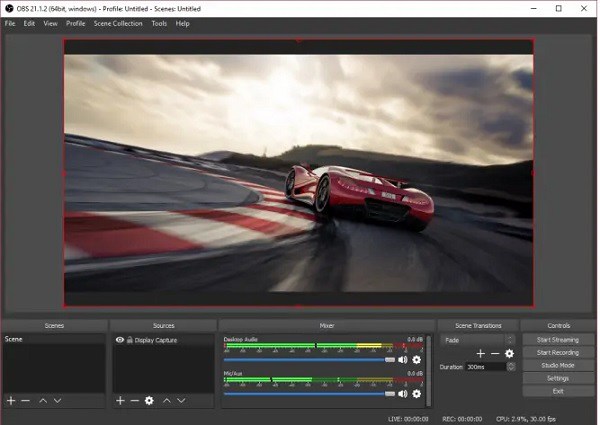
Плюсы Обеспечить возможность прямой видеотрансляции. Множество настроек, включая аудиомикшер. Доступно для Windows, Mac и Linux. Минусы Инструменты редактирования не включены. Сложность в освоении для новичков.
3. КамСтудио
CamStudio — одна из популярных программ для бесплатной записи экрана в Windows 8. Этот инструмент подходит для тех, кто создает учебные пособия, обучающие видеоролики, видеоролики о процедурах и в развлекательных целях.
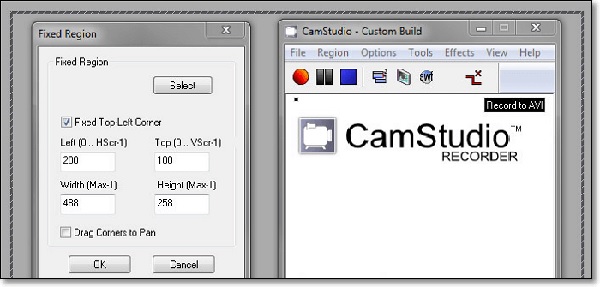
Плюсы Возможность добавлять подписи к вашим видео. Нет ограничений по времени записи экрана. Идеально подходит для образовательных целей. Минусы Уязвим к компьютерным вирусам и вредоносным программам. Сначала необходимо загрузить записи для обмена.
4. Бандикам
Bandicam — это хорошо зарекомендовавшая себя программа записи экрана для Windows 8 для людей, которые любят записывать свои онлайн-игры. Этот инструмент может захватывать экраны с качеством до 4K UHD. Он популярен, потому что может записывать на игровых консолях, таких как PlayStation и Xbox One, что действительно редкость.
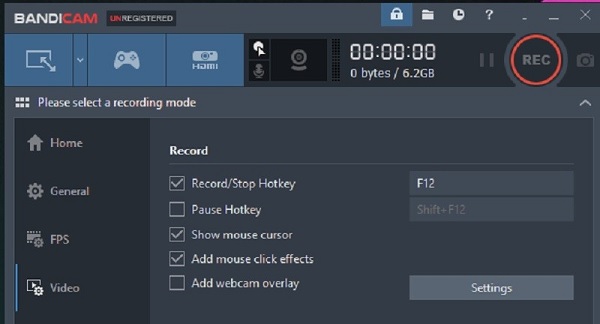
Плюсы Прямая запись на игровых консолях. Предоставьте инструменты рисования, чтобы делать заметки и добавлять аннотации. Добавьте хроматический ключ к записям. Минусы Нет встроенных инструментов редактирования. Необходимо наличие платной версии.
5. FlashBack Экспресс
FlashBack Express это программа для записи экрана Windows 8 с базовыми возможностями редактирования. Бесплатной версии достаточно для обычных пользователей. Функция редактирования позволяет вам обрезать видео, добавлять подписи, добавлять музыку или повествование, а также включать графические наложения. Но вы должны получить платную версию, чтобы получить доступ к инструментам редактирования на этом устройстве записи экрана Windows 8.
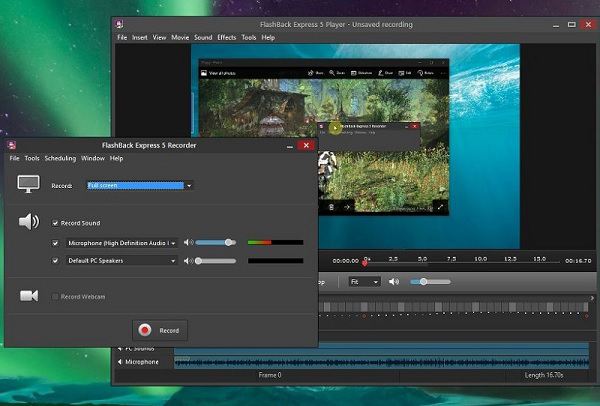
Плюсы Без ограничения по времени и водяных знаков. Записывайте экран и веб-камеру одновременно. Экспортируйте записи в самые популярные форматы видео. Минусы Функция редактирования заблокирована за платной версией. Сохранение видео немного медленное.
6. Снагит
Snagit — это средство записи экрана для Windows 8, которое позволяет вам записывать ваш экран и веб-камеру с возможностью переключения между ними. Вы можете легко преобразовать видео в GIF, используя инструмент для создания GIF. Просто не забудьте сохранить их в формате файла MPEG-4.
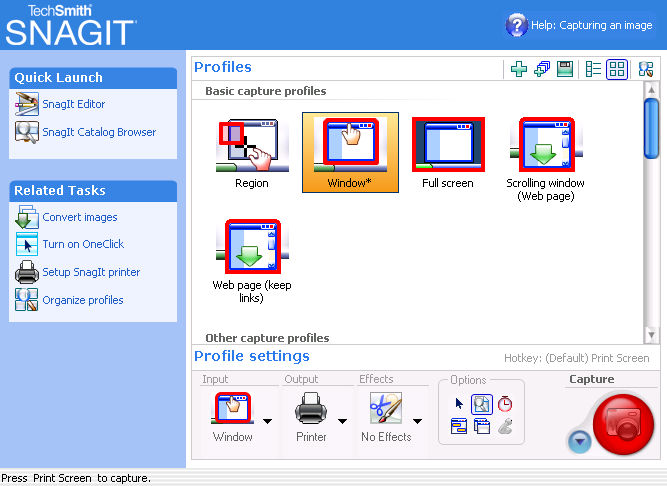
Плюсы Создание пользовательских тематических шаблонов. Мобильное приложение Wi-Fi синхронизация. Предоставьте GIF Maker для создания анимированных записей. Минусы Дорогая платная версия. Ограниченные инструменты редактирования.
7. ПоделитьсяX
ПоделитьсяX известен как инструмент для создания скриншотов на вашем ПК. Но это не только это, он также может записывать видео. Это бесплатно загружаемое программное обеспечение для записи экрана Windows 8 имеет настраиваемое соотношение сторон. Он может записывать определенные части и активные окна приложений. Кроме того, вы можете поделиться своими записями с более чем 80 пунктами назначения в Интернете.
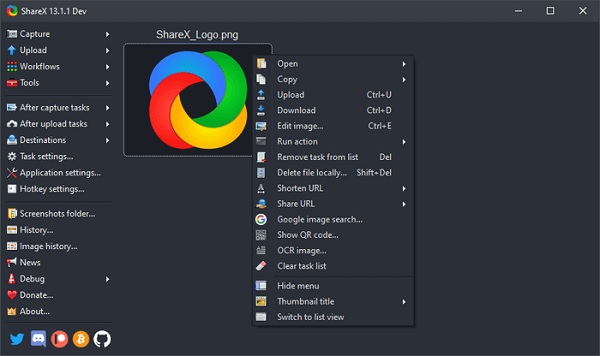
Плюсы Полностью бесплатный и с открытым исходным кодом. Предоставьте настраиваемые сочетания клавиш. Минусы Пользователям-новичкам придется немного потрудиться. Нет расширенных возможностей редактирования.
8. Программа записи экрана Movavi
Movavi Screen Recorder — известная программа для записи экрана Windows 8, которая может делать больше, чем просто запись экрана. Он может захватывать только аудиозаписи из системного звука и даже аудиовхода с помощью микрофона. Кроме того, он имеет интуитивно понятный интерфейс, который наверняка понравится многим пользователям.
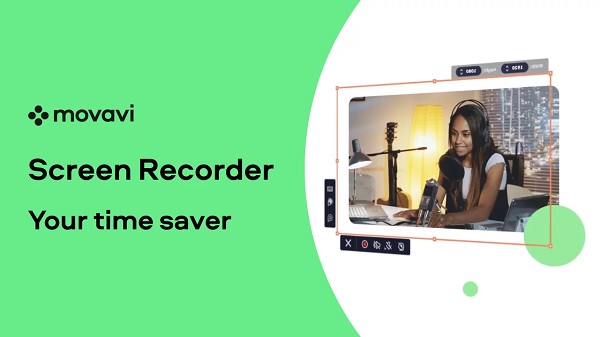
Плюсы Простой в использовании интерфейс. Возможность захвата видео в разрешении 4K UHD. Минусы Нет встроенной функции редактирования. Пробная версия действует всего семь дней.
9. Онлайн-рекордер экрана AceThinker
AceThinker Online Screen Recorder — это бесплатный веб-инструмент для записи экрана, совместимый с Windows 8. Вы можете получить доступ к этому онлайн-решению в любом веб-браузере, включая Safari, Google Chrome, Firefox и т. д. У вас есть возможность настроить соотношение сторон и включить веб-камеру во время записи экрана.
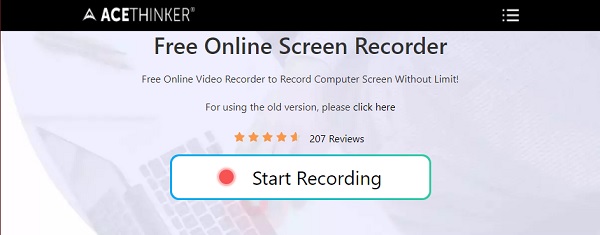
Плюсы Абсолютно бесплатно и не требует загрузки. Поддерживает различные видео и аудио форматы. Минусы Все еще необходимо загрузить программу запуска, прежде чем вы сможете записывать экран. Нет функций редактирования.
10. Эзвид
EzVid video maker — это простая и бесплатная программа для записи экрана на Windows 8 с возможностью редактирования видео без использования другого приложения. Вы можете вырезать, обрезать и добавлять эффекты рисования к своим видео. Кроме того, вы можете использовать этот экранный рекордер Windows 8 для создания слайд-шоу и видео для учебных и образовательных целей, добавляя тексты и комментарии.
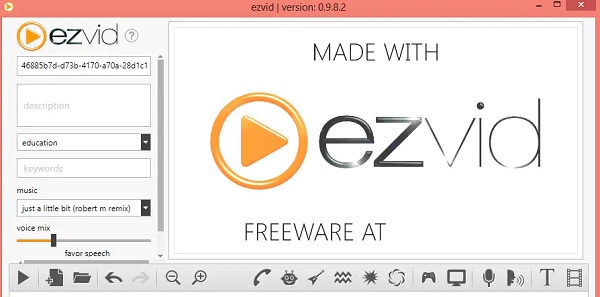
Плюсы Синтез речи для быстрого повествования. Обеспечьте мощные и общие инструменты редактирования. Минусы Время записи экрана ограничено 45 минутами. Только для платформы Windows.
11. Устройство записи экрана мороженого
Icecream Screen Recorder — это базовая программа для записи экрана Windows 8, которая позволяет записывать все, что происходит на вашем экране. Он также позволяет вам выбирать уровень звука с низким, средним и высоким битрейтом. Кроме того, они включают функцию автоматического обнаружения, которая определяет, какое окно или область должны быть записаны.
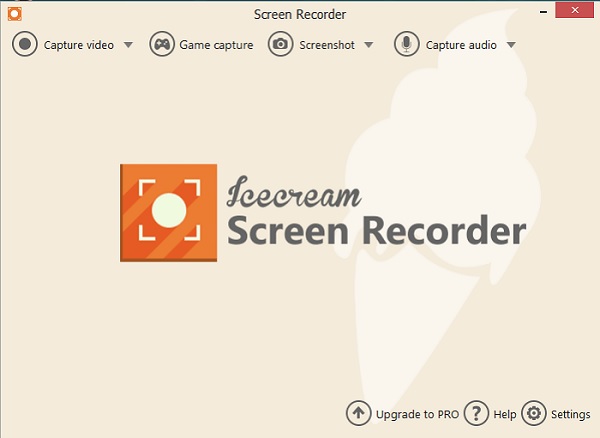
Плюсы Добавьте индивидуальный логотип к своим видео. Запись экрана без потерь качества. Минусы Невозможно настроить частоту кадров, когда запись игрового процесса. При использовании бесплатной версии на видео есть водяной знак.
12. Камтазия
Запись экрана в Windows 8 бесплатно с помощью Camtasia. Этот инструмент записывает ваш экран и имеет функцию, которая позволяет вам редактировать свои записи, не полагаясь на другую программу. Это отличный инструмент для создания обучающих видеороликов и презентаций.

Плюсы Записывайте звук с микрофона и системный звук. Может захватывать контент при использовании веб-камеры. Минусы Поддерживает только несколько функций редактирования. Дорого для большинства пользователей
Часть 2. Часто задаваемые вопросы о средствах записи экрана Windows 8
- Есть ли в версии Windows 8 встроенная функция записи экрана? К счастью, нет. в отличие Игровая панель Windows 10, Windows 8 не имеет встроенного средства записи экрана. Таким образом, вам нужно попробовать вышеупомянутые устройства записи экрана Windows 8.
- Что такое клавиша быстрого доступа для записи экрана в Windows 8? Хотя в Windows 8 нет средства записи экрана по умолчанию, вы можете использовать горячие клавиши Windows + кнопки Print Screen, чтобы делать снимки экрана в любое время.
- Как использовать экран записи VLC Media Player в Windows 8? Щелкните значок СМИ кнопку и выберите Открыть устройство захвата кнопка. Выберите Рабочий стол режим и нажмите кнопку Играть кнопку, чтобы начать запись в Windows 8 через VLC.
Заключение
При выборе подходящего средства записи экрана для Windows 8 всегда следует учитывать совместимость, удобство использования, поддерживаемые форматы видео, отзывы пользователей и цену программы. Для лучшей записи экрана Windows 8 вам лучше выбрать Anyrec Запись экрана . Бесплатно скачайте его и попробуйте прямо сейчас!
Источник: www.anyrec.io
Как сделать запись экрана без установки программы

Есть много программ для записи экрана, но все их вам нужно сначала скачать, а затем установить на вашем компьютере. Но теперь у нас есть веб-сервисы Screen Recorder, которые легко запускаются из браузера.

Как работает Screen Recorder
Есть два сервиса: HitPaw Online Screen Recorder и Screen Recorder. Я рекомендую первый, но, так как они работают примерно одинаково, покажу на более сложном втором.
- Откройте браузер и перейдите на сервис.
- Все, что вам нужно сделать, это нажать на кнопку выбора экрана в центре.
- Теперь у вас есть три варианта: выбрать весь экран, окно приложения или вкладку Chrome.
- Если выбрать окно приложения, сервис покажет все открытые окна.
- Если выбрать вкладку Chrome, в списке отобразятся все открытые вкладки.
- После выбора приложения или экрана нажмите на кнопку записи.
- После того, как вы закончили запись, у вас будет возможность загрузить запись или начать новую запись, удалив клип.
- У вас также есть возможность записать звук или отключить звук во время записи экрана.

Screen Recorder — простой веб-инструмент для записи или захвата экрана без использования сторонних приложений. Все записи обрабатываются в браузере и ничего не сохраняется на сервере. Это PWA-приложение, которое работает на Chrome OS, Mac, Windows и Linux. Оно поддерживается в современных браузерах, таких как Chrome, Edge, Firefox и др.
Попробовать Screen Recorder
Спасибо, что читаете! На данный момент большинство моих заметок, статей и подборок выходит в telegram канале «Левашов». Обязательно подписывайтесь, чтобы не пропустить новости мира ИТ, полезные инструкции и нужные сервисы.
Респект за пост! Спасибо за работу!
Хотите больше постов в блоге? Подборок софта и сервисов, а также обзоры на гаджеты? Сейчас, чтобы писать регулярно и радовать вас большими обзорами, мне требуется помощь. Чтобы поддерживать сайт на регулярной основе, вы можете оформить подписку на российском сервисе Boosty. Или воспользоваться ЮMoney (бывшие Яндекс Деньги) для разовой поддержки:
Заранее спасибо! Все собранные средства будут пущены на развитие сайта. Поддержка проекта является подарком владельцу сайта.
Telegram
Your Browser Does Not Support iframes!
Последние
Рубрики
Подписаться
Соединить с D
Соединить с D
0 комментариев
Inline Feedbacks
View all comments
СЧЕТЧИКИ
РЕКЛАМА И ДОНАТЫ
Социальные сети
Использование материалов разрешается с активной ссылкой на levashove.ru.
Источник: levashove.ru
Онлайн запись экрана
При помощи простого функционала записи экрана c аудио, вы сможете получить чистое видео без водяных знаков.
К сожалению, сейчас мы не поддерживаем мобильные ОС. Вы можете использовать этот инструмент на ПК.
- Простота использования и быстрая запись.
- Для использования не требует загрузки и регистрации.
- Полная поддержка браузеров Chrome, Firefox и Opera.
- 100% бесплатная запись экрана.
Оцените функционал записи экрана:
Пожалуйста, ограничьте запись в 10 минут
Или вы можете попробовать iTop Screen Recorder, чтобы использовать ПО и записывать экран без ограничений.
Как записать видео с экрана в режиме онлайн?
Просто кликните «Начать запись»
Нет необходимости устанавливать плагины или расширения, просто откройте Онлайн Запись Экрана в браузерах Chrome, Firefox или Opera.
Выберите режим и начинайте запись
Доступны 3 режима записи: полноэкранная запись, запись активного окна программы, запись вкладок браузера.
Завершите запись и сохраните ее на вашем ПК
Все записи экрана сохраняются в формате WebM, пользователи могут просматривать их в стандартном плеере Windows.
Зачем вам нужен онлайн запись экрана?

Легко использовать
Запись онлайн руководств и уроков
Онлайн преподавание и обучение — это новейшая и самая популярная форма дистанционного образования на сегодняшний день. Наш бесплатный инструмент для записи экрана — идеальный инструмент для учителей и студентов на данный момент. Он очень прост в использовании, всего одним щелчком мыши вы можете сразу активировать запись экрана. Вам не нужно загружать и устанавливать какие-либо файлы или плагины, и не нужно использовать какие-либо социальные сети или учетные записи электронной почты для регистрации, и это безопасно на 100%.

100% бесплатно
Удобно и полезно для записи игрового процесса
Это абсолютно бесплатный и необходимый создателям видео инструмент, позволяющий записывать одновременно видео и аудио с вашего ПК. Вам просто нужно выбрать область экрана рабочего стола или активного окна программного обеспечения или компьютерных игр, а затем нажать «Начать запись». С его помощью вы можете легко записывать все, что происходит на экране вашего ПК, и сохранять записанное видео.

Идеальный инструмент для
Записи экрана со звуком
Вам нужна удаленная видеоконференция с коллегами? Мы рекомендуем вам использовать этот бесплатный инструмент для записи экрана компьютера для осуществдения записи каждой онлайн конференции с коллегами по компании или клиентами, чтобы вы могли просматривать и систематизировать важные рабочие моменты снова после завершения. Благодаря совместимости с различными системами, вы можете записывать экран со звуком как на ПК на базе Windows, так и на Mac, также поддерживаются браузеры Chrome, Firefox и Opera.
Большее чем просто возможность записи экрана онлайн
Онлайн запись экрана — это самый простой способ записать экран вашего компьютера, потому что нет необходимости загружать и устанавливать программное обеспечение или плагины. Он прост в использовании и может быть использован сразу после открытия веб страницы в браузере. Однако многие люди предпочитают версию в виде отдельной программы, поскольку она имеет более мощные функции как для записи видео, так и для редактирования видео. Мы провели сравнение функций онлайн-инструмента записи экрана и iTop Screen Recorder:
Онлайн запись экрана
Этот онлайн-инструмент может записывать только экран ПК, не поддерживает записывать с вебкамеры.
Чтобы гарантировать качество видео, записанное экранное видео должно быть менее 10 минут каждое
Функционал записи экрана доступен для всех онлайн-пользователей, но вы можете записывать экран со звуком только два раза в день.
С помощью этого онлайн-рекордера экрана можно мгновенно сохранить видео, но на данный момент его можно сохранить только в формате «WebM».
К сожалению, этот онлайн-инструмент может только записывать ваш экран, он не может редактировать видео.
Вы можете записать экран компьютера в формат видео / аудио файл со стабильным качеством.
iTop Screen Recorder
(Бесплатный и функциональный)
iTop Screen Recorder позволяет записывать видео не только с экрана ПК но и с вебкамеры.
С iTop Screen Recorder вы можете свободно записывать и сохранять видео без ограничений по времени.
В iTop Screen Recorder нет ограничений по частоте записей, вы можете записывать столько раз, сколько захотите.
С помощью данной программы для записи экрана ваше видео может быть сохранено во всех распространенных форматах, таких как MP4, AVI, FLV, MKV, MOV, TS, GIF, MP3, AAC, AC3, FLAC, WMAV2.
iTop Screen Recorder помогает пользователям вырезать ненужный контент в начале или в конце видео для получения идеального результата.
У вас есть гораздо больше вариантов, вы можете использовать эту бесплатную программу для записи видео 480p, 720p, 1080p и даже 4K.
FAQ о онлайн записи экрана
How to screen record on pc?
Как записать экран на ПК?
Вам просто нужно открыть страницу этого онлайн инструмента в браузере и выбрать регион экрана, который вы хотите записать. После записи вам необходимо сохранить видео на свой компьютер и не более того. Инструмент не требует загрузки и установки программы.
Это бесплатный инструмент для записи рабочего стола онлайн?
Да, вы можете использовать наш инструмент бесплатно для записи рабочего стола и рабочих зон различных программ. Просто нажмите кнопку «Начать запись» в верхней части этой страницы, и вы сможете легко начать запись видео с экрана.
Могу ли я сделать запись экрана и аудио на Mac?
Это онлайн инструмент для записи экрана. Вы можете использовать данный инструмент для записи видео с экрана компьютера как на Windows, так и на Mac.
Могу ли я использовать веб-камеру?
К сожалению, этот инструмент предназначен только для записи экрана, вы можете записывать экран со звуком на рабочем столе, на вкладке браузера и в выбранной программе.
Требуется ли для онлайн записи экрана какое-либо программное обеспечение или плагины?
Это онлайн инструмент для записи экрана, вы можете записывать видео со звуком в режиме онлайн, и вам не нужно загружать и устанавливать какое-либо программное обеспечение или плагины.
Могу ли я записать рабочий стол со звуком?
Да. Вы можете записывать системные звуки при записи экрана компьютера. Инструмент позволяет захватывать звук с вашего микрофона и браузера.
Как получить видео без водяных знака?
Использвуйте наш инструмент для онлайн записи экрана и вы сможете записывать видео без водяных знаков. И вам не придется беспокоится о том, как удалить водяные знаки.
Как выбрать определенную зону записи, если мне нужно обучать своих учеников в сети с помощью PPT?
Вы можете выбрать определенную зону приложения, выбирая область захвата, и выбрать приложение содержащее нужный вам материал, после чего смело начинайте запись.
Нужно ли мне загружать iTop Screen Recorder для записи видео?
Если вам нужно получить HD-видео и сохранить его в более распространенных видео форматах, даже сохранить в формате GIF, то iTop Screen Recorder будет лучшим выбором для вас.
Могу ли я получить поддержку, если у меня возникли проблемы при использовании онлайн-записи экрана?
Конечно да, не стесняйтесь обращаться в нашу службу поддержки. Мы профессионально и быстро обработаем все ваши обращения.
iTop Screen Recorder
Мощное и бесплатное средство записи экрана на ПК поможет записывать качественное видео с экрана рабочего стола и даже с вкладки браузера.
Стабильно работает с Windows 11/10/8/7

Português
Источник: ru.itopvpn.com